电脑咋设置屏幕不灭? 如何设置电脑不息屏时间
时间:2023-09-19 来源:互联网 浏览量:
电脑咋设置屏幕不灭,现代人的生活离不开电脑,无论是工作还是娱乐,我们都需要长时间地面对电脑屏幕,有时候我们会遇到一个问题:电脑屏幕经过一段时间不操作后会自动熄灭,这不仅影响了我们的使用体验,还可能中断我们正在进行的任务。如何设置电脑的屏幕不息屏时间呢?通过简单的设置,我们可以轻松解决这个问题,让电脑屏幕始终保持亮起状态。接下来我们将介绍几种常见的设置方法,帮助您解决电脑屏幕息屏的困扰。
具体步骤:
1.小编电脑装的是WIN10系统,这里就以WIN10系统为例
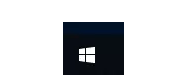
2.首先点击电脑屏幕左下角的WINDOWS图标即“开始”选项,点击开始选项卡左下侧的齿轮图标进入“设置”对话框
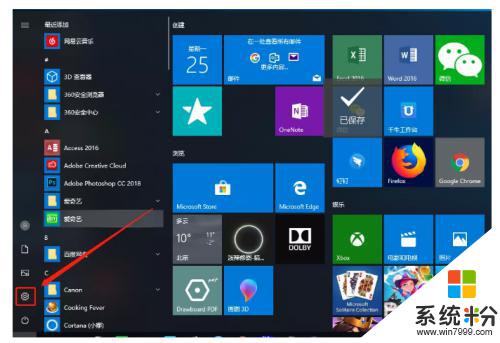
3.进入设置对话框后,点击左上角的“系统”选项。进入“系统设置”
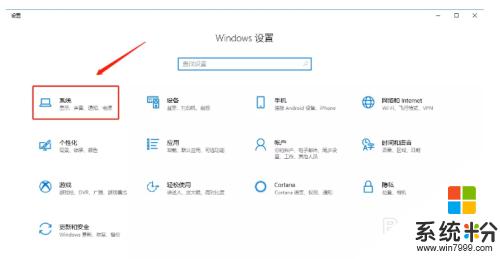
4.进入系统设置后,在左侧菜单栏里找到“电源和睡眠”,点击进入
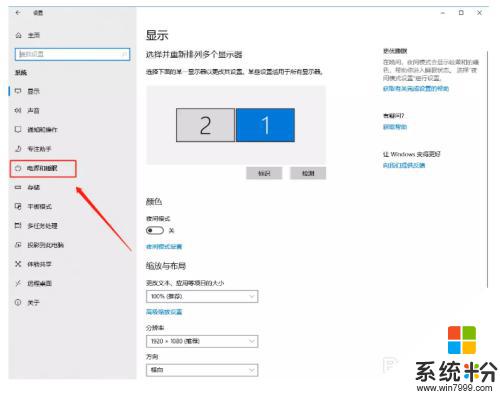
5.在“电源和睡眠”的界面中,将“屏幕”和“睡眠”下的选项全部更改为“从不”。然后点击确定,电脑屏幕就可以保持常亮的状态了
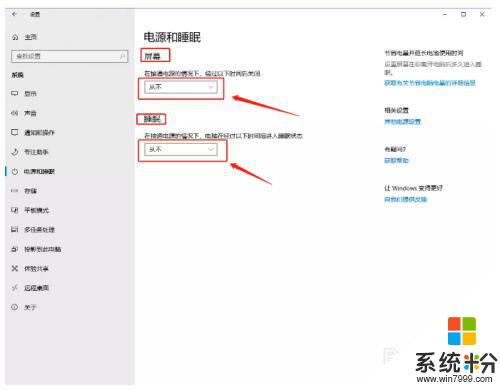
6.以上就是设置电脑屏幕常亮的方法了
以上是电脑屏幕不灭���设置方法,如果您遇到这种情况,请按照这些步骤来解决,希望对您有所帮助。
我要分享:
相关教程
- ·电脑如何更改息屏时间 如何在电脑上设置屏幕自动息屏时间
- ·电脑的息屏在哪里设置 电脑怎么设置屏幕息屏时间
- ·如何设置电脑的屏保时间 如何设置电脑屏保和关闭屏幕时间
- ·电脑屏幕保护不能设置时间如何解决 电脑屏幕保护不能设置时间怎样解决
- ·怎样设置电脑屏幕关闭时间 设置电脑屏幕关闭时间的方法
- ·电脑屏幕保护不能设置时间怎么解决 不能设置电脑屏幕保护程序的时间怎么处理
- ·戴尔笔记本怎么设置启动项 Dell电脑如何在Bios中设置启动项
- ·xls日期格式修改 Excel表格中日期格式修改教程
- ·苹果13电源键怎么设置关机 苹果13电源键关机步骤
- ·word表格内自动换行 Word文档表格单元格自动换行设置方法
电脑软件热门教程
- 1 怎样通过无线让音箱播放手机中的音乐 通过无线让音箱播放手机中的音乐的方法
- 2 Windows无法验证发行者该如何解决 Windows无法验证发行者该怎么解决
- 3 Windows7无法开机显示0x000007B怎么办 w7开机蓝屏的原因
- 4微软Surface Pro 3美国学生特惠
- 5电脑前置面板连线错误
- 6语音对方听不到自己的声音怎么办 视频通话对方听不到自己说话怎么解决
- 7Call of Duty:Ghosts 显卡检测问题如何解决 Call of Duty:Ghosts 显卡检测问题解决方法
- 8家里网线端口面板(网线插座)怎样安装? 家里网线端口面板(网线插座)安装的方法有哪些?
- 9耳机如何来辨别真伪 用什么方法可以来识别耳机的真伪
- 10iPad Split View如何分屏 iPad Air分屏的方法?
